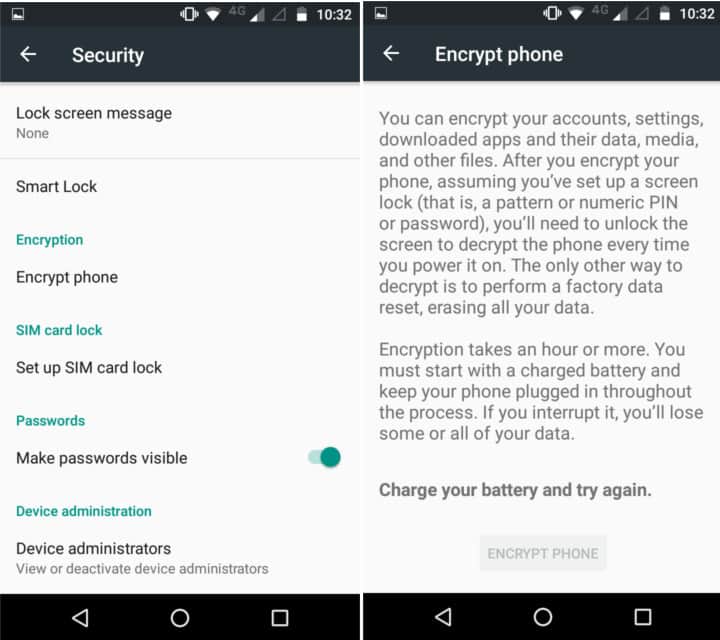Paano i-encrypt ang iyong Android phone
Halos lahat ng mga modernong teleponong Android ay sumusuporta sa pag-encrypt, ngunit isang maliit na maliit na bahagi lamang ang ginagamit nito. Iyon ay dahil ang karamihan sa mga telepono ay hindi naka-encrypt na naka-encode sa labas ng kahon, at ang karamihan sa mga gumagamit ay hindi kailanman nag-abala na baguhin ang mga default na setting. Hindi rin gumawa ng Google ang pag-encrypt ng isang kinakailangan hanggang sa Android 6.0 Marshmallow, at kahit na ngayon ay ipinag-uutos lamang ito sa mga telepono na nakakatugon sa ilang mga kinakailangan sa hardware.
2.3 porsyento lamang ng mga teleponong Android ang tumatakbo sa pinakabagong bersyon, Marshmallow, at tinatayang 10 porsiyento lamang ng mga telepono sa Android sa buong mundo ang naka-encrypt, ayon sa Ars Technica.
Ang aking telepono ay may lock screen. Hindi ba ito naka-encrypt?
Ang pagtatakda ng pattern ng lock screen, PIN, o password ay hindi nangangahulugang isang naka-encrypt ang Android phone. Ang pag-access ng data sa isang hindi naka-encrypt, naka-lock na telepono ay isang medyo simpleng proseso; ang talagang kailangan ay isang USB cable. Kapag naka-encrypt ang isang telepono, ang lahat ng data ng telepono ay protektado bago ito bumangon.
Bakit naka-encrypt?
Ang pagkapribado at seguridad ang pangunahing dahilan upang mag-encrypt ng isang telepono. Kung mayroon kang mga sensitibong file sa iyong aparato, halimbawa, maaaring magandang ideya na mag-encrypt. Pinipigilan nito ang mga hacker, magnanakaw, korporasyon, at maging ang pagpapatupad ng batas mula sa pagkakaroon ng pag-access sa nilalaman ng iyong telepono. Kung wala ang master password, ang pag-decrypting ng telepono ay isang napakalaking pagsasakatuparan. Tandaan kung kailan ginusto ng FBI ang pag-access sa iPhone ng tagabaril ng San Bernardino?
Maaari bang hawakan ito ng aking telepono?
Matapos mong i-encrypt ang iyong telepono, malamang na maganap ang isang hit sa pagganap. Gaano karaming ng isang pagbagal ang iyong naranasan ay nakasalalay sa telepono mismo. Ang isang mas bagong high-end na telepono na may isang 64-bit ARM processor ay karaniwang makakakita ng mas mababa sa isang 10 porsyento na pagkawala sa pagganap, ngunit ang mga mas luma at mas murang mga telepono ay maaaring magdusa ng mas malaking epekto. Ito ay dapat na isang pangunahing pagsasaalang-alang kapag nagpapasya kung i-encrypt ang iyong telepono.
Sa aming mga pagsusuri, naka-encrypt ako ng isang 16GB Moto G3 na tumatakbo sa Android Marshmallow. Ang Qualcomm Snapdragon 410 processor ay may parehong 32-bit at 64-bit na pagkakatugma. Ang mga barko ng telepono na nagpapatakbo ng 32-bit Lollipop (5.1), at pagkatapos i-upgrade ito sa Marshmallow ay tumatakbo pa rin ito sa 32-bit. Ang Moto G3 ay isang mas bagong low-to-mid-tier na telepono ng Android. Ito ang aking pang-araw-araw na telepono at ito ay halos walong buwan.
Gumamit ako ng dalawang magkakahiwalay na mga benchmarking na apps upang masubukan ang pagganap bago at pagkatapos ng pag-encrypt, at upang maging prank ang pagkakaiba ay hindi gaanong mahalaga. Halos magkapareho ang mga marka, at hindi ko napansin ang isang napakalaking pagkakaiba sa mga oras ng paglo-load ng app o media o iba pang mga epekto. Ito ay humantong sa amin upang paniwalaan na dapat kang maging okay na naka-encrypt ng mga mas bagong mga telepono na may mga prosesong Qualcomm, kahit na sa mas maraming mga modelo ng pag-iisip sa badyet.
Isaalang-alang ang mga Caveats
Bukod sa pagganap, dapat mong isaalang-alang ang ilang iba pang mga kadahilanan bago i-encrypt ang iyong Android phone.
- Hindi ito kalokohan. Sa partikular, ang mga teleponong Android ay kilala na mahina laban sa mga pag-atake ng malamig na boot, kung saan inilagay ang telepono sa isang freezer at pagkatapos ay na-access gamit ang isang espesyal na software na naghahabol ng data mula sa RAM. Ang key ng pag-encrypt ay naka-imbak sa RAM ng telepono, kaya ang isang bihasang hacker ay maaaring teoretikal na i-decrypt ang telepono sa ganitong paraan.
- Depende sa iyong telepono, maaaring kailangan mong magtakda ng isang password sa iyong lockscreen at maaaring hindi na magagamit ang PIN o pattern. Ito ay magiging isang break breaker para sa ilan, tulad ng pag-type sa isang password ng ASCII ay maaaring maging isang abala kung ihahambing sa isang mabilis na pag-swipe ng daliri. Hindi ito ang kaso sa sinubukan namin ng Moto G3, kung saan maaari pa nating gamitin ang pattern ng mag-swipe.
- Kung ang iyong telepono ay mayroong isang slot sa SD card, isaalang-alang ang pag-encrypt ng SD card ngunit hindi ang panloob na memorya, o kabaligtaran. Pinapayagan ka nitong mabilis na mai-access ang data na hindi naka-encrypt sa isa habang pinapanatili ang mas sensitibong mga materyales na protektado sa iba pa, pinalalambot ang suntok sa pagganap.
- Ang pag-boot up ay tatagal ng mas mahaba, hindi bababa sa dalawang beses hangga’t kung ano ang kinakailangan sa iyong telepono upang magsimula nang walang pag-encrypt. Kahit na sa mas mataas na mga aparato sa pagtatapos, ang pagsisimula ng isang naka-encrypt na telepono ay maaaring tumagal ng halos 5 minuto.
- Matapos mong i-encrypt ang isang SD card, mai-access mo lamang ito sa telepono. Hindi mo na magawang ilabas ito, ilagay ito sa isang card reader, at isaksak ito sa iyong computer. Tanging ang iyong telepono ang may naka-encrypt na susi, kaya ang iyong telepono lamang ang maaaring ma-access ang mga file sa naka-encrypt na SD card.
- Ang pag-encrypt ng disk ay ginagawa kung ano ang sinasabi nito. Ini-encrypt nito ang mga file sa memorya ng iyong telepono. Hindi ito naka-encrypt ng trapiko sa internet sa anumang paraan, kaya huwag asahan na maprotektahan ka mula sa mga online snoops, trackers, spies, o hackers. Para dito, inirerekumenda namin ang isang VPN.
- Ang tanging paraan upang alisin ang proseso ng pag-encrypt ay sa pamamagitan ng pagsasagawa ng pag-reset ng pabrika, na tatanggalin ang lahat ng mga file at apps sa iyong telepono. Siguraduhing i-back up ang lahat kung magpasya kang bumalik sa isang hindi naka-encrypt na aparato.
Paano i-encrypt ang iyong Android phone
Kung tinimbang mo ang lahat ng mga pagsasaalang-alang sa itaas at tiyak na nais mong i-encrypt ang iyong telepono, sundin ang mga hakbang na ito para sa Android Marshmallow:
1) Pumunta sa Mga Setting > Seguridad > I-encrypt ang Telepono
2) Ang baterya ng telepono ay dapat na sisingilin ng hindi bababa sa 80 porsyento, at ang pagsingil ng cable ay naka-plug. Pagkatapos ay i-tap ang “Encrypt phone”. I-type ang iyong PIN o ipasok ang iyong pattern ng mag-swipe, at kumpirmahin ang encryption.
3) Kapag nagsimula ang proseso ng pag-encrypt, huwag matakpan ito. Ang iyong telepono ay i-restart kapag natapos.
4) Kapag handa na ang telepono na mag-boot, sasabihan ka upang ipasok ang iyong PIN, password, o swipe code bago ito magsimula. Ito ang mangyayari sa tuwing i-restart mo ang iyong telepono mula ngayon.
Paano i-encrypt ang iyong SD card
Ang ilan ngunit hindi lahat ng mga teleponong Android ay nagpapahintulot sa mga gumagamit na i-encrypt ang mga SD card. Ang proseso ay katulad ng panloob na proseso ng pag-encrypt ng panloob sa itaas. Pumunta lamang sa Mga Setting > Seguridad > I-encrypt ang panlabas na SD card. Maaari mong piliin kung i-encrypt o hindi ang mga file ng multimedia tulad ng mga larawan at video o hindi.
Kung magpapasya ka kung i-encrypt ang iyong SD card o ang iyong panloob na imbakan, isaalang-alang na ang pag-decryption ng dating ay mas simple kaysa sa pag-decryption ng huli. Ang pag-decryption ng isang SD card ay hindi nangangailangan ng pag-reset ng pabrika. Depende sa kung paano mo ito nakikita, ito ay maaaring maging isang pro o isang con-decryption ay mas madali para sa iyo at para sa pagpapatupad ng batas o hackers.
Tandaan na kung naka-encrypt ka ng iyong SD card at sa ibang pagkakataon nais na magsagawa ng isang pag-reset ng pabrika sa iyong telepono, siguraduhing i-decrypt muna ang SD card. Kapag nagsagawa ka ng isang pag-reset ng pabrika, tatanggalin ang key key kasama ang lahat, pigilan ka mula sa pag-access sa anumang mga file na naiwan na naka-encrypt sa SD card.
Isang alternatibo sa buong disk encryption
Ang buong disk encryption ay isang paraan ng pagprotekta ng data na nakaimbak sa iyong telepono, ngunit may isa pang mas kaunting pagpipilian ng nuklear na umiiral din. Sa halip na i-encrypt ang buong telepono, maaari mo ring i-encrypt ang mga tukoy na file na may isang app. Ang pamamaraan na ito ay kapaki-pakinabang kung nais mong protektahan ang mga tukoy na file o folder, ngunit hindi masyadong nag-aalala tungkol sa natitira, at hindi mo nais na harapin ang gulo at pag-hit ng pagganap ng isang buong disk encryption.
Pinapayagan ka ng maraming mga app na mag-encrypt sa isang batayang file-by-file sa ganitong paraan. Boxcryptor, Viivo, nCrypted Cloud, Sookasa, at CloudFogger ay lahat ng mga pagpipilian sa multi-platform na may mga Android apps. Pinapayagan ka ng ilan na i-encrypt ang mga file sa lugar, habang ang iba ay lumikha ng isang bagong folder at lahat ng nakalagay sa loob ng folder na iyon ay awtomatikong naka-encrypt. Dagdagan ang nalalaman tungkol sa mga madaling gamiting pag-encrypt dito.
Kaugnay: Pinakamahusay na VPN para sa Android
Legal ba ang pag-encrypt?
Sa karamihan ng mga bansa, ang mga naka-encrypt na computer at telepono ay 100 porsyento na ligal. Sa katunayan, ang pag-encrypt ay maaaring magdagdag ng isang ligal na layer ng seguridad. Halimbawa, sa US at Canada, maaaring maghanap ang pulisya ng isang hindi naka-encrypt na telepono nang walang warrant, ngunit hindi isang naka-encrypt na telepono. Ang mga mamamayan ng Estados Unidos ay hindi mapipilitang magbigay ng mga password, ngunit ang mga mamamayan ng UK ay maaaring maging sa ilalim ng Batas ng Pagbubunyag ng Key.
“Android” sa pamamagitan ng mammela na lisensyado sa ilalim ng CC0